Chcecie usunąć wszystkie swoje wiadomości z Facebooka, a także pozbyć się postów ze swojej tablicy? Wizja usuwania wszystkiego ręcznie po kolei z pewnością nie napawa optymizmem. Możemy jednak skorzystać z rozszerzeń do przeglądarek Chrome i Firefox, które ułatwią zadanie.
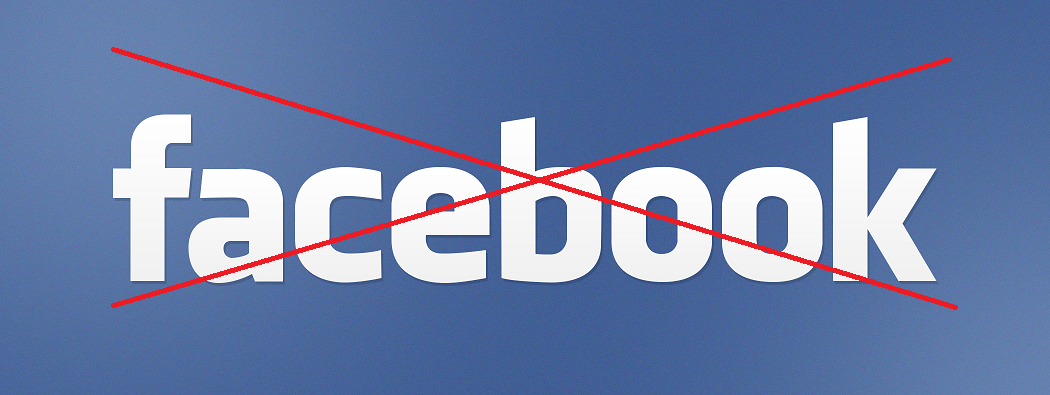
Za pomocą odpowiednich rozszerzeń możemy dodać narzędzia, które po wybraniu uruchomią skrypty czyszczące, mające na celu usunięcie wszystkich nasz postów lub wiadomości na Facebooku. Istnieją pewne ograniczenia w działaniu dodatków, ale koniec końców jeśli chcemy ukryć lub pozbyć się wszystkich dotychczasowych wpisów i konwersacji, to ciężko znaleźć lepsze narzędzia.
1. Usuwanie wpisów z osi czasu Facebooka
Pierwszym krokiem jest pobranie rozszerzenia do usuwania wpisów z osi czasu.
Facebook - Delete My Timeline dla Chrome
Facebook - Delete My Timeline dla Firefoksa
Instrukcja dla Chrome:
Aby usunąć swoje wpisy z osi czasu, należy na Facebooku przejść do podstrony ze swoim profilem. Gdy już znajdziemy się na swoim profilu, klikamy w ikonę rozszerzenia na pasku adresu.
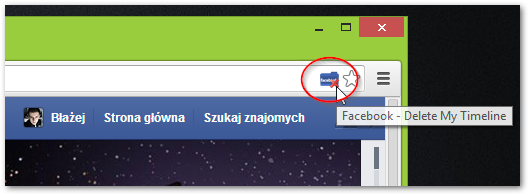
Wyświetlony zostanie komunikat z pytaniem, czy na pewno chcemy wykasować wszystkie wpisy. Potwierdzamy przyciskiem Tak i czekamy na ukończenie operacji.
Instrukcja dla Firefoksa:
Przejdź do podstrony ze swoim profilem, a następnie wciśnij na klawiaturze przycisk "Alt". Spowoduje to wyświetlenie się paska narzędzi menu. Na pasku rozwijamy opcję "Narzędzia", a następnie na liście wskazujemy "Facebook - Delete My Timeline".

Potwierdzamy usunięcie przyciskiem OK i czekamy na wykasowanie danych.
Część wpisów może zostać usunięta, a część ukryta (gdy np. zostaliśmy oznaczeni na czyimś zdjęciu, ale to nie my mamy prawo do usuwania tej fotografii). Usuwanie może też się co jakiś czas zawiesić, gdyż niektóre wpisy mogą powodować błędy. Wtedy wystarczy ponownie uruchomić czyszczenie. Finalnie efekt uzyskamy i tak o wiele szybciej, niż byśmy kasowali wszystkie wpisy pojedynczo.
2. Usuwanie wiadomości z Facebooka
W celu usunięcia wszystkich konwersacji należy pobrać rozszerzenie do usuwania wiadomości na Facebooku.
Facebook - Delete all messages dla Chrome
Facebook - Delete all messages dla Firefoksa
Instrukcja dla Chrome:
Po zainstalowaniu, ikona rozszerzenia pojawi się po prawej stronie paska adresu. Przechodzimy do Facebooka, a następnie udajemy się do ekranu wszystkich konwersacji. Aby to zrobić, należy kliknąć w ikonę powiadomień o wiadomościach, a następnie z rozwijanego menu wybrać "Zobacz wszystkie".
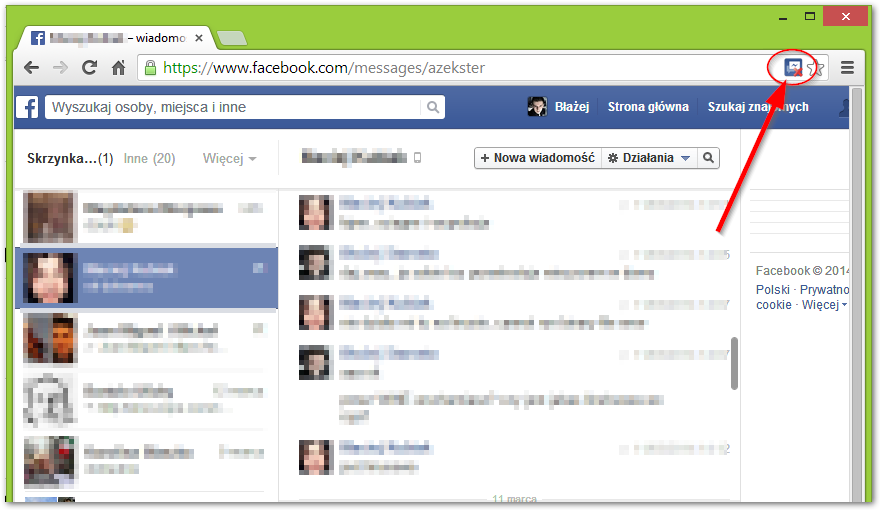
Następnie zaznaczamy po lewej stronie konwersacje, którą chcemy wykasować, po czym klikamy w ikonę rozszerzenia na pasku adresu.
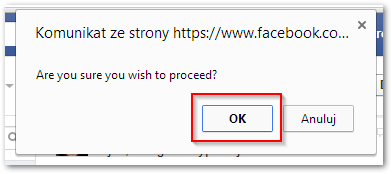
Wyświetli się nowe okno, w którym musimy zaakceptować chęć usunięcia rozmowy. Klikamy OK i czekamy na wykasowanie konwersacji.
Instrukcja dla Firefoksa:
Po instalacji dodatku do Firefoksa przechodzimy na Facebooka, a następnie wysuwamy panel powiadomień o wiadomościach. Klikamy w odnośnik "Zobacz wszystkie" w celu udania się do widoku wszystkich konwersacji, a następnie zaznaczamy jedną z nich.
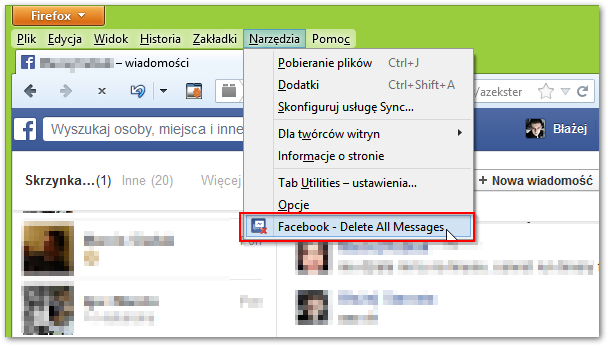
Wciskamy na klawiaturze przycisk "Alt", co spowoduje wysunięcie paska narzędzi. Rozwijamy zakładkę "Narzędzia", a następnie z listy wybieramy opcję "Facebook - Delete All Messages". W nowym oknie powierdzamy chęć usunięcia wiadomości i czekamy na ukończenie operacji.
